Comment télécharger et mettre à jour le pilote Logitech G502 pour Windows 11,10
Publié: 2022-06-07Si vous souhaitez effectuer le téléchargement ou la mise à jour du pilote Logitech G502 sous Windows 11/10, cet article répertorie certaines des façons étonnantes de faire la même chose sans aucun problème.
Logitech est un grand nom de l'industrie électronique. La marque est très populaire et sur la langue de tous les joueurs, professionnels, étudiants et de nombreux autres utilisateurs qui aiment un appareil électronique fonctionnant en douceur avec des fonctionnalités de qualité supérieure. Logitech propose plusieurs produits électroniques sous différentes séries (gaming series, work series, etc.).
Certains appareils proposés par la marque sont des souris, des claviers, des webcams, des haut-parleurs et bien d'autres. L'un de ces produits de la marque est la souris de jeu Logitech G502. Cette souris de jeu est parmi les meilleures et les plus compatibles que vous puissiez trouver. De nombreux joueurs du monde entier ont loué le fonctionnement, le flux, le mouvement, l'adhérence et d'autres avantages des souris.
Cependant, sans le savoir, vous pouvez rencontrer des problèmes lors de l'utilisation de la souris sur votre appareil Windows. La raison principale de ces problèmes est l'obsolescence des pilotes de souris. Les pilotes sont les fichiers système importants qui garantissent que le périphérique respectif fonctionne correctement sous Windows. Ceux-ci stabilisent la communication entre l'appareil et le système offrant des performances optimales.
Par conséquent, pour anticiper le problème lié aux souris, vous devez effectuer le téléchargement et la mise à jour du pilote Logitech G502 sous Windows 10/11. Cela signifie que votre souris fonctionnera parfaitement pendant que vous jouez à n'importe quel type de jeu sur le PC/ordinateur portable pour marquer et gagner. Donc, pour vous aider avec la même chose, nous vous avons apporté cet article. Ici, vous trouverez la méthode simple pour installer le pilote de la souris et faire fonctionner parfaitement l'appareil.
Méthodes pour effectuer le téléchargement et la mise à jour du pilote Logitech G502 sous Windows 11/10
Dans les prochaines sections de ce guide utile, vous trouverez les meilleures méthodes pour effectuer facilement la mise à jour/le téléchargement du pilote Logitech G502 sur Windows 11/10/et d'autres appareils Windows. Parcourez d'abord toutes les méthodes, puis utilisez celle que vous préférez pour installer la dernière version du pilote.
Méthode 1 : visitez la page d'assistance de Logitech
Si vous êtes à l'aise avec les méthodes manuelles pour effectuer le téléchargement du pilote Logitech G502. Vous pouvez utiliser la page d'assistance officielle de Logitech pour installer le pilote. La page de support vous fournira les mises à jour requises en fonction de votre système d'exploitation. Consultez l'ensemble des étapes fournies ci-dessous pour la même chose :
- Cliquez sur le lien et visitez la page d'assistance officielle de Logitech.
- Utilisez la section de recherche de la page pour rechercher la souris de jeu G502 . Cliquez sur la souris pour laquelle vous voulez les mises à jour du pilote.
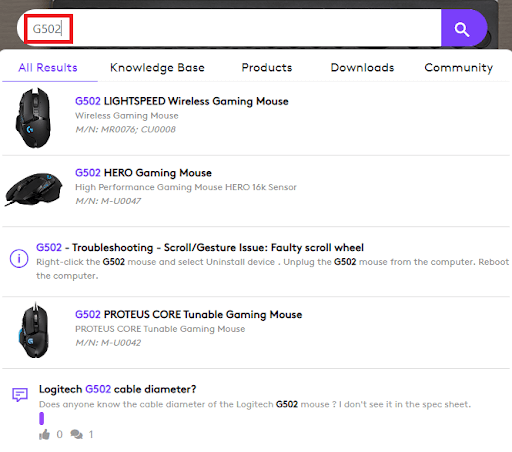
- Dans le volet gauche de la description du produit, cliquez sur le bouton nommé Téléchargements .
- Maintenant, utilisez le menu déroulant pour sélectionner le système d'exploitation que vous utilisez.
- Cliquez sur le menu nommé Firmware Update Tool ou sur toute autre catégorie liée aux pilotes .
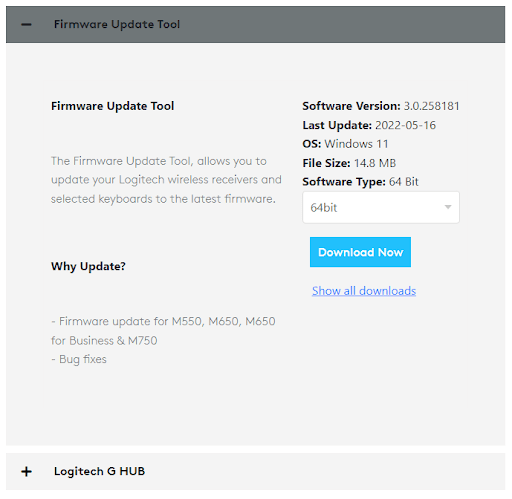
- Sélectionnez la version système du système d'exploitation que vous utilisez (64 bits ou 32 bits).
- Maintenant, cliquez sur le bouton Télécharger maintenant et installez -le une fois le téléchargement terminé.
Lisez également: Téléchargement et mise à jour des pilotes Logitech G27 pour Windows
Méthode 2 : Utiliser l'aide du gestionnaire de périphériques
Device Manager est l'outil intégré à Windows pour contrôler les appareils connectés et intégrés. À l'aide de cet outil, vous pouvez facilement effectuer la mise à jour du pilote Logitech G502 et l'installer sur Windows 11 ou Windows 10. Pour vous aider encore plus, nous avons fourni les étapes pour utiliser l'outil pour les mises à jour également ci-dessous :
- Tout d'abord, lancez le Gestionnaire de périphériques sur votre appareil Windows. Vous pouvez cliquer avec le bouton droit sur le menu Démarrer pour exécuter l'outil.
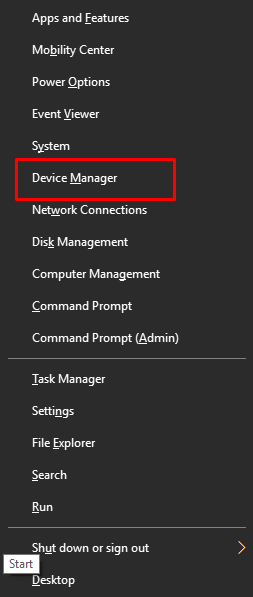
- Lorsque l'outil apparaît sur votre écran, double-cliquez sur la catégorie nommée Souris et autres dispositifs de pointage .
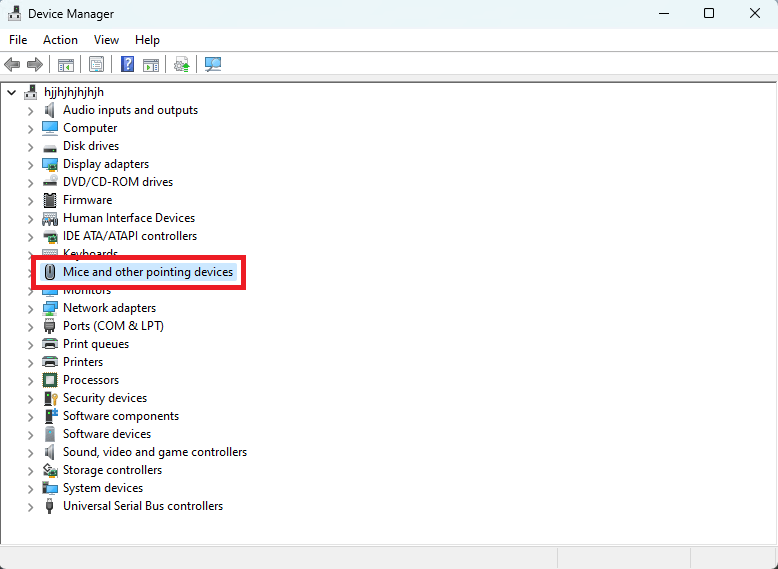
- Cliquez avec le bouton droit sur le périphérique Logitech G502 sous la catégorie et sélectionnez l'option nommée Mettre à jour le pilote .
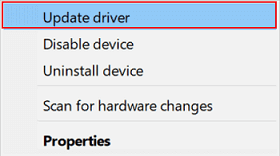
- Maintenant, votre système peut vous demander de spécifier le type ou la méthode pour rechercher et effectuer les mises à jour. Cliquez sur Rechercher automatiquement les mises à jour de pilotes pour continuer.
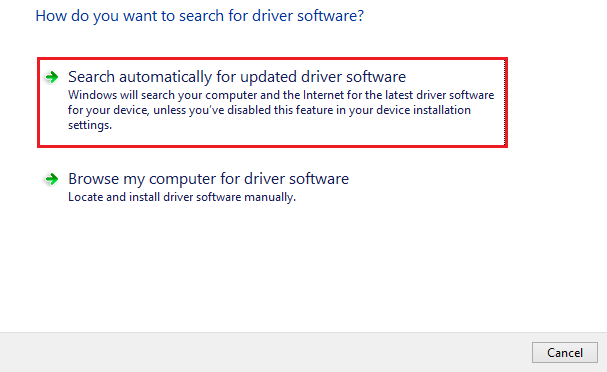
- Maintenant, tout ce que vous avez à faire est de suivre les instructions à l'écran et de mettre à jour le pilote.
- A la fin de la procédure, redémarrez votre système pour appliquer les modifications.
Lisez également: Comment réparer le microphone de la webcam Logitech ne fonctionne pas

Méthode 3 : Utiliser le Bit Driver Updater pour les mises à jour
Si vous pensez que les méthodes manuelles ci-dessus pour effectuer le téléchargement et la mise à jour du pilote Logitech G502 sont compliquées. Vous pouvez également utiliser l'aide d'un outil de mise à jour de pilote tiers. Ces outils sont livrés avec d'autres fonctionnalités pratiques en dehors des mises à jour de pilotes pour un meilleur contrôle.
Le meilleur parmi ces outils est le Bit Driver Updater. Cet outil est disponible pour Windows 11/10/ et d'autres versions du système d'exploitation Windows. L'outil fournit des mises à jour faciles pour tous les types de pilotes en un seul clic. De plus, vous pouvez également effectuer de nombreuses autres tâches à l'aide de l'outil.
L'outil fonctionne très bien pour créer une sauvegarde du pilote et les restaurer au fur et à mesure des besoins. De plus, vous pouvez également ignorer facilement les mises à jour de tous les pilotes de votre choix. L'outil prend en charge une énorme base de données de pilotes pouvant fournir des mises à jour pour tous les types d'appareils. Cela inclut les pilotes pour les souris, les claviers, les imprimantes, les scanners, les ports USB, les périphériques réseau, les cartes graphiques, etc.
Bien que vous puissiez effectuer la mise à jour du pilote Logitech G502 avec l'outil. Vous pouvez également utiliser Bit Driver Updater pour ignorer également les mises à jour. Cependant, il n'est pas recommandé d'ignorer les mises à jour, sauf si cela est absolument nécessaire. Lorsque vous mettez à jour le pilote, non seulement votre appareil fonctionne parfaitement, mais les performances du système s'améliorent également. La liste des fonctionnalités de l'outil est interminable. Vous trouverez tous ces éléments après avoir téléchargé et utilisé l'outil. Pour l'instant, aidez-vous des étapes ci-dessous pour mettre à jour les plongeurs avec BDU.
Comment utiliser Bit Driver Updater pour mettre à jour le pilote de souris Logitech G502 ?
Aidez-vous de la procédure ci-dessous pour obtenir le pilote Logitech G502 pour Windows 11/10 avec Bit Driver Updater :
- Tout d'abord, cliquez sur le bouton de téléchargement ci-dessous et téléchargez la configuration de Bit Driver Updater .
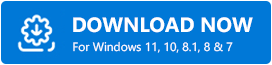
- Installez la configuration sur votre appareil Windows.
- Une fois l'installation terminée, exécutez le logiciel pour procéder aux mises à jour.
- L'analyse du système pour les pilotes obsolètes devrait démarrer automatiquement. Cependant, s'il ne démarre pas, cliquez sur l'option Scan Drivers . Maintenant, le logiciel recherchera profondément les pilotes obsolètes sur votre système.
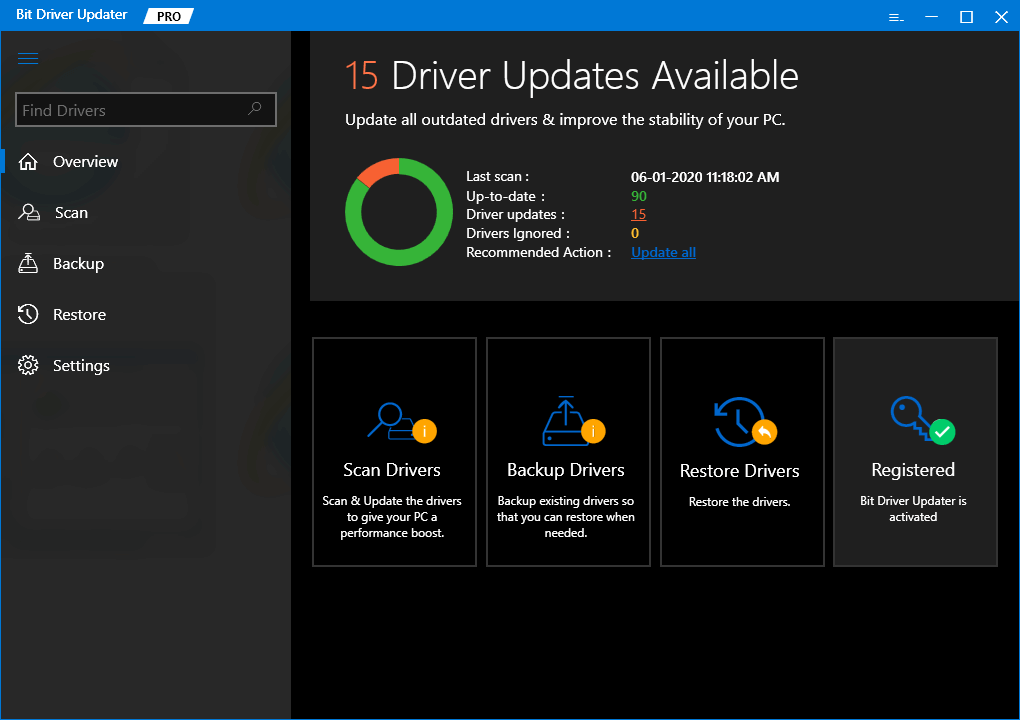
- Ensuite, lorsque l'analyse est terminée, cliquez sur Tout mettre à jour pour installer les dernières mises à jour pour tous les pilotes. Alternativement, vous pouvez également cliquer sur le bouton Mettre à jour maintenant pour obtenir des mises à jour de pilotes individuelles et particulières.
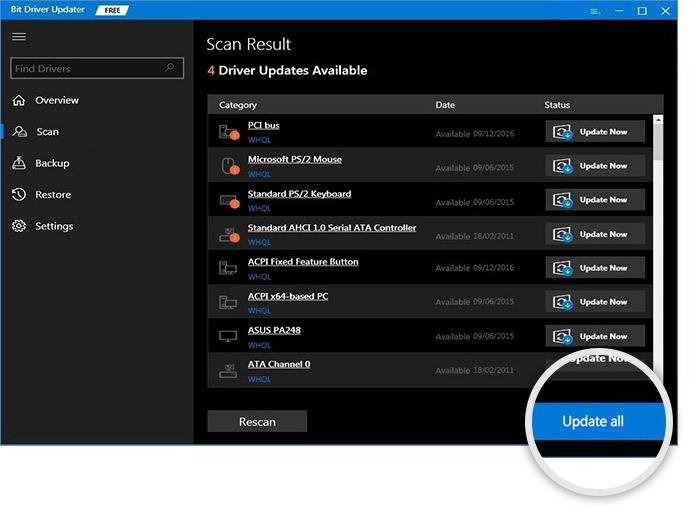
- Lorsque l'ensemble du processus est terminé, cliquez sur le bouton Redémarrer le système qui apparaîtra sur l'interface utilisateur du système.
Lisez également: Comment réparer le récepteur Logitech Unifying ne fonctionne pas sur un PC Windows
Téléchargement et mise à jour du pilote Logitech G502 sous Windows 11/10 : réussi
Ici, nous allons conclure les méthodes répertoriées ci-dessus pour installer la dernière version des pilotes de souris. Nous espérons que vous avez pu effectuer facilement le téléchargement et la mise à jour du pilote Logitech G502. Si vous rencontrez des problèmes, nous sommes là pour vous. Écrivez-nous dans les commentaires ci-dessous et nous vous fournirons d'excellentes solutions pour les requêtes.
Nous apprécions également vos suggestions et votre soutien. Abonnez-vous à notre newsletter et recevez des notifications instantanées et en temps réel des blogs Techpout directement dans votre boîte de réception.
